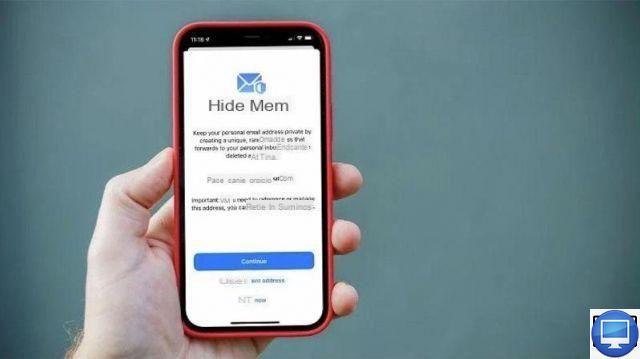
El problema con las direcciones de correo electrónico en estos días es que pueden caer en las manos equivocadas y, por lo tanto, hacernos sujetos a recibir spam o anuncios a diario.
Para superar este problema y reducir la cantidad de correos electrónicos no deseados o de phishing en su bandeja de entrada, es recomendable comunicar un mínimo de su dirección de correo electrónico personal en sitios web o con empresas.
Para los usuarios de Apple, existe una solución muy simple desde el lanzamiento de iOS 15: la funcionalidad Ocultar mi dirección de correo electrónico.
Crear una dirección de correo electrónico temporal con Apple
Apple, por ejemplo, ofrece la posibilidad de compartir una dirección de correo electrónico temporal cuando se registra en determinadas empresas.
Pasando por la opción Iniciar sesión con Apple, que se usa cada vez más, tiene la opción de ocultar su dirección de correo electrónico creando una cuenta para una aplicación o sitio web en particular.
Al elegir Ocultar mi dirección de correo electrónico, la empresa creará un correo electrónico de reemplazo para usted que terminará con @privaterelay.appleid.com.
Enviados por Apple, los correos electrónicos se le enviarán a esta dirección, puede leerlos y responderlos.
En caso de que desee cambiar la dirección a la que se reenvían estos correos electrónicos:
- Nos vemos en Ajustes.
- Toca tu nombre.
- seleccionar Nombre y datos de contacto.
- En Información de contacto, toque Editar, luego toque Agregar correo electrónico.
Actualmente esta opción solo funciona como parte de la opción Iniciar sesión con Appley actualmente no está disponible para todos los servicios a los que se suscribe.
Ocultar mi dirección de correo electrónico y Private Relay con iCloud+
Las actualizaciones de iOS 15, iPadOS 15 y macOS Monterey, combinadas con el nuevo iCloud+, brindan la posibilidad de crear una dirección de retransmisión que se puede usar en cualquier momento, y ya no solo a través de Iniciar sesión con Apple.
De hecho, iCloud+, que actualiza el servicio iCloud ya existente con nuevas funciones, incluida la retransmisión privada, agrega la capacidad de crear automáticamente direcciones de correo electrónico desechables para suscribirse a servicios, listas de correo en línea y formularios completos.
Esta dirección temporal termina en @icloud.com, en lugar de la actual @privaterelay.appleid.com utilizada para la función Ocultar mi correo electrónico de Apple.
Como antes, podrá optar por reenviar cualquiera de estos correos electrónicos a cualquier dirección de correo electrónico que haya configurado en su dispositivo Apple; no tiene que ser una dirección de iCloud.
Si decide más tarde que ya no desea recibir correos electrónicos a través de este servicio, puede filtrarlos fácilmente sin tener que darse de baja.
Ocultar mi dirección de correo electrónico en iPhone y iPad
En unas pocas líneas, descubra cómo usar la nueva función iCloud+ nacida con iOS 15.
Para acceder a las nuevas funciones de ocultar mi dirección de correo electrónico, He aquí el procedimiento a seguir :
- abierto Ajustes y toca tu nombre en la parte superior de la página.
- seleccionar iCloud.
- En la lista deberías ver ocultar mi dirección de correo electrónico, tócalo.
- Seleccionar opción Crea una nueva dirección et appuyez sur Continuar Cuando se le solicite.
- Ingrese los detalles solicitados, luego seleccione siguiente.
- Finalmente, presione Terminado.
Una vez creada su dirección, puede usarla en línea para diferentes servicios.
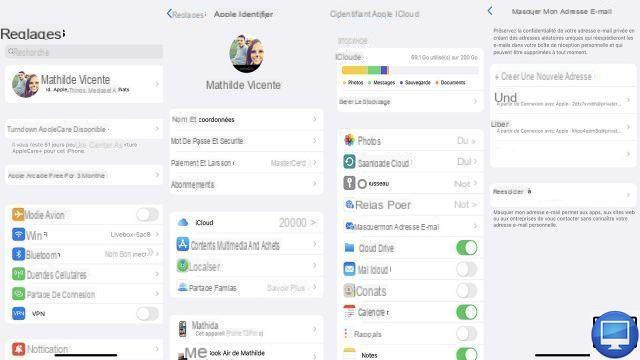
Para cambiarlo, simplemente vuelve a la configuración iCloud, prensa Ocultar mi correo electrónico y seleccione la opción Reenviar a.
Ocultar mi dirección de correo electrónico en Mac
El método para aprovechar esta función es similar en Mac, ya que necesita tener acceso a iCloud+, que no podrá obtener hasta el otoño cuando Monterey se lance oficialmente. De lo contrario, también puede registrarse para la versión beta pública.
Sin embargo, tenga cuidado, porque esto último puede dar lugar a problemas, hasta el punto de dañar su Mac. Así que tenga en cuenta los riesgos antes de instalar el software.
Si esa advertencia no lo asusta, una vez que macOS Monterey esté instalado en su Mac, aquí le mostramos cómo usar Ocultar mi correo electrónico :
- Abrirlos Preferencias del sistema.
- Elegir ID de apple luego asegúrese de que la pestaña iCloud en la columna de la izquierda está seleccionado.
- En la ventana principal deberías ver Ocultar mi correo electrónico, imprenta de pago.
- Siga las instrucciones para crear una dirección de correo electrónico desechable.
Ahí está hecho. Ahora puede suscribirse a boletines, concursos en línea y más, con la certeza de que puede finalizar todos los correos electrónicos cuando lo desee y los remitentes nunca sabrán su dirección real.
Artículos recomendados:
- ¿Cómo enviar un correo electrónico anónimo?
- Correos desechables: los mejores servicios

























